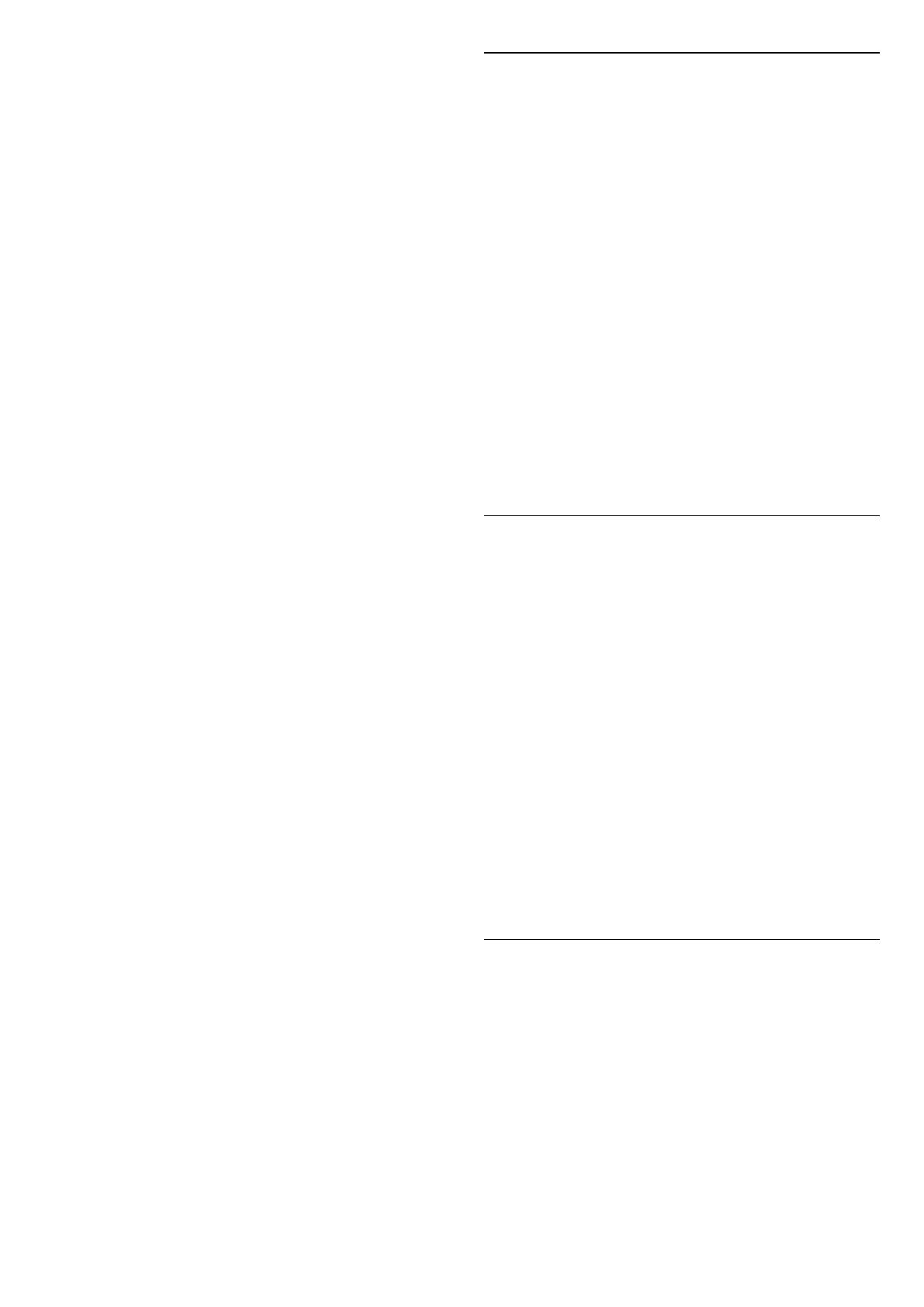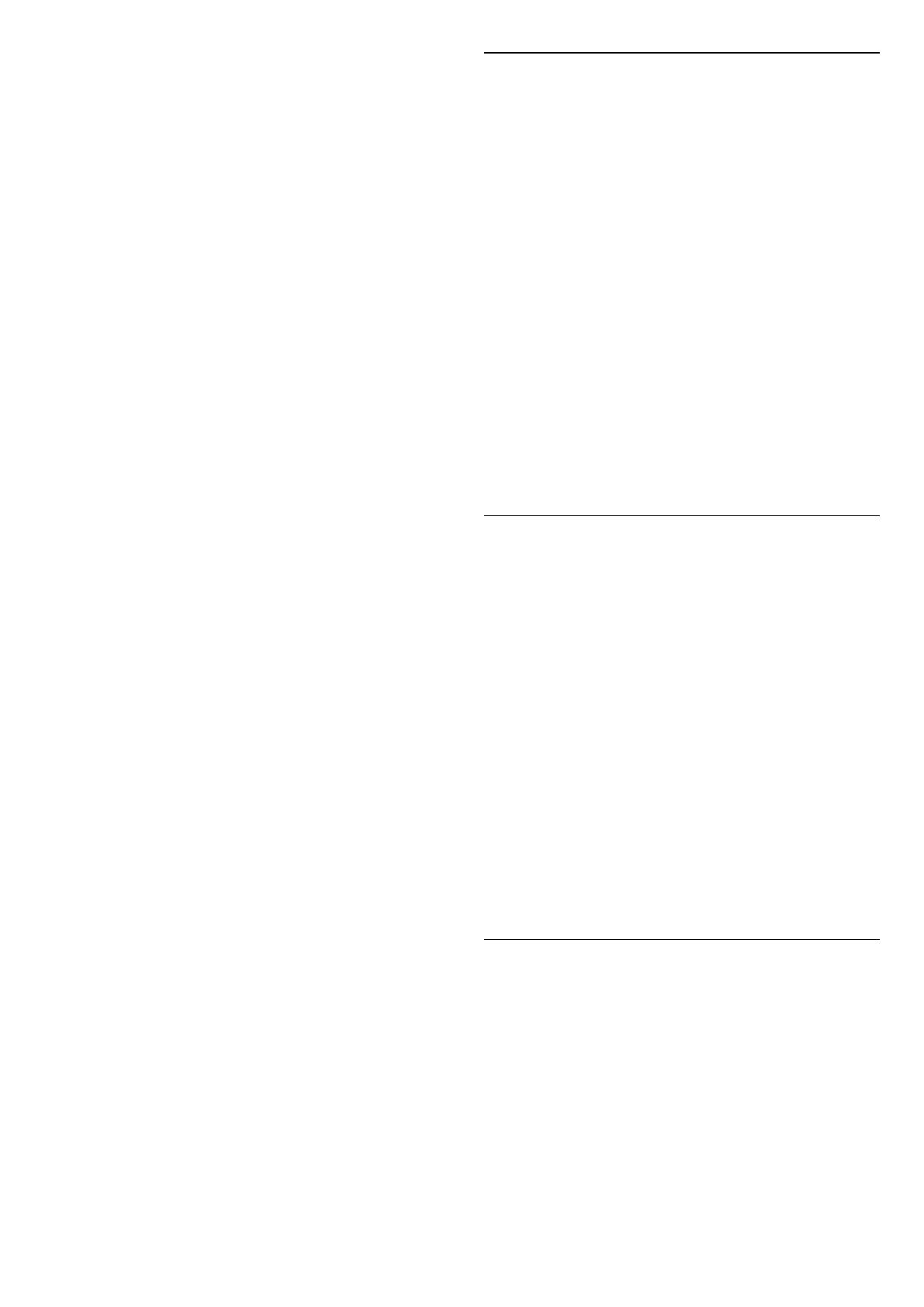
napravo v poradí, v akom ich pridávate. Ak chcete
operáciu vrátiť späť, označte kanál v zozname naľavo
a znovu stlačte tlačidlo OPTIONS. Rozsah
kanálov môžete vybrať aj stlačením tlačidla (dole)
vyberte posledný kanál rozsahu, ktorý chcete pridať
a potom stlačte tlačidlo OK.
6 - Pridávanie kanálov ukončíte stlačením tlačidla
BACK.
7 - V televízore sa zobrazí výzva na premenovanie
zoznamu obľúbených. Môžete používať klávesnicu na
obrazovke alebo stlačením tlačidla BACK skryť
klávesnicu na obrazovke a potom použiť klávesnicu
na zadnej strane diaľkového ovládača (ak je
k dispozícii) na zadanie nového názvu.
V prípade, že je zoznam kanálov dlhý, môžete vybrať
ľubovoľný kanál, potom stlačením
tlačidla OPTIONS otvoriť ponuku možností, vybrať
položku Vytvoriť zoznam obľúbených a stlačiť
tlačidlo OK.
Vytvorenie nového zoznamu obľúbených kanálov
skopírovaním existujúceho zoznamu obľúbených
kanálov...
1 - Stlačením tlačidla prepnite na TV.
2 - Stlačte tlačidlo LIST (ak je
k dispozícii) alebo stlačením tlačidla OK otvorte
aktuálny zoznam kanálov.
3 - V pravom hornom rohu vyberte
položku a stlačte tlačidlo OK.
4 - Vyberte položku Vytvoriť duplikát zoznamu
obľúbených programov a stlačte tlačidlo OK.
5 - V zozname naľavo vyberte kanál, ktorý chcete
označiť ako obľúbený, a stlačte
tlačidlo OPTIONS. Kanály sa zobrazujú v zozname
napravo v poradí, v akom ich pridávate. Ak chcete
operáciu vrátiť späť, označte kanál v zozname naľavo
a znovu stlačte tlačidlo OPTIONS. Rozsah
kanálov môžete vybrať aj stlačením tlačidla (dole)
vyberte posledný kanál rozsahu, ktorý chcete pridať
a potom stlačte tlačidlo OK.
6 - Pridávanie kanálov ukončíte stlačením tlačidla
BACK.
7 - V televízore sa zobrazí výzva na premenovanie
zoznamu obľúbených. Môžete používať klávesnicu na
obrazovke alebo stlačením tlačidla BACK skryť
klávesnicu na obrazovke a potom použiť klávesnicu
na zadnej strane diaľkového ovládača (ak je
k dispozícii) na zadanie nového názvu.
Taktiež môžete pridať niekoľko programov súčasne
alebo založiť zoznam obľúbených skopírovaním
zoznamu kanálov so všetkými kanálmi a odstránením
kanálov, ktoré nepotrebujete.
Pridanie niekoľkých kanálov
Ak chcete pridať niekoľko za sebou nasledujúcich
programov do zoznamu obľúbených súčasne, môžete
použiť funkciu Vybrať rozsah.
Pridanie rozsahu kanálov…
1 - Stlačte tlačidlo SOURCE.
2 - Vyberte položku Obľúbené programy.
3 - Otvorte zoznam obľúbených, do ktorého chcete
pridať rozsah kanálov.
4 - V pravom hornom rohu vyberte
položku a stlačte tlačidlo OK.
5 - Vyberte položku Upraviť zoznam
obľúbených a stlačte tlačidlo OK.
6 - V zozname naľavo vyberte prvý kanál rozsahu,
ktorý chcete pridať a stlačte tlačidlo OK.
7 - Stlačením tlačidla (dole) vyberte posledný
kanál rozsahu, ktorý chcete pridať a potom stlačte
tlačidlo OK.
8 - Vyberte položku Pridať a stlačte tlačidlo OK.
Kanály sú označené vľavo.
Premenovanie zoznamu obľúbených
Premenovať môžete len zoznam obľúbených.
Premenovanie zoznamu obľúbených…
1 - Stlačte tlačidlo SOURCE.
2 - Vyberte položku Obľúbené programy.
3 - V pravom hornom rohu vyberte
položku a stlačte tlačidlo OK.
4 - Vyberte položku Premenovať zoznam
obľúbených a stlačte tlačidlo OK.
5 - Použite klávesnicu na obrazovke alebo stlačením
tlačidla BACK skryte klávesnicu na obrazovke,
potom pomocou klávesnice na zadnej strane
diaľkového ovládača (ak je k dispozícii) zadajte nový
názov.
6 - Po skončení otočte diaľkové ovládanie,
vyberte Zavrieť a stlačte tlačidlo OK.
7 - Stlačením tlačidla BACK zavrite zoznam
kanálov.
Odstránenie zoznamu obľúbených
Odstrániť môžete len zoznam obľúbených.
Odstránenie zoznamu obľúbených…
1 - Stlačte tlačidlo SOURCE.
2 - Vyberte položku Obľúbené programy.
3 - V pravom hornom rohu vyberte
položku a stlačte tlačidlo OK.
4 - Vyberte položku Odstrániť zoznam obľúbených
a stlačte tlačidlo OK.
18